
WhatsApp: empêcher l’enregistrement automatique des photos et videos dans le fil de Photos iPhone/iPad
WhatsApp est devenu tellement populaire comme application de messagerie instantanée qu’on ne le présente plus. Mais si vous êtes un utilisateur fréquent de WhatsApp, vous avez du remarquer un comportement un peu embêtant: WhatsApp enregistre toutes les photos et vidéos reçues lors vos chats avec vos contacts automatiquement dans le fil de photos de votre iPhone/iPad et vous les retrouvez donc immédiatement dans l’app Photos. Si ce comportement avait sans doute pour objectif de faciliter la vie de utilisateurs, il peut devenir embêtant dans plusieurs cas. D’abord nous n’avons pas envie que quelqu’un tombe sur des photos WhatsApp en parcourant simplement le fil de Photos. Ensuite les photos et surtout les vidéos WhatsApp prennent de la place et peuvent finir par sérieusement encombrer la mémoire de votre iPhone/iPad. Dans ce tutoriel nous expliquons comment changer ce comportement par défaut de WhatsApp et également comment demander à WhatsApp de sauvegarder ses données sur iCloud à la place si vous le souhaitez.
(Note: toutes les images de l’article peuvent être cliquées pour un agrandissement)
Commencez par lancer WhatsApp à partir de son icône.
Une fois dans WhatsApp, dans les onglets du bas choisir Réglages et dans les Réglages choisissez l’option « Discussion et Appels ».
Une fois dans les options Discussions et Appels, vous allez immédiatement voir un interrupteur devant « Sauvegarder les fichiers » qui devrait être activé par défaut. Il suffit alors de ramener cet interrupteur vers la gauche pour empêcher WhatsApp de sauvegarder automatiquement les photos/vidéos dans le fil de Photos.
Voilà à présent l’enregistrement automatique des photos/vidéos dans le fil de Photos est désactivé. Mais si vous voulez automatiquement sauvegarder vos photos/vidéos mais également vos chats sur iCloud à la place, allez cette fois dans l’option « Sauvegarde » qui se trouve juste en dessous.
A nouveau, si vous avez activé iCloud et que vous laissez WhatsApp accéder à iCloud, l’app enregistrera automatiquement vos données de chats et vos photos vers iCloud une fois par mois. Cependant si vous voulez aussi sauvegarder vos vidéos et sauvegarder à une fréquence plus élevée, il faut utiliser les options de l’écran ci-dessus. Activez tout d’abord l’interrupteur devant « Inclure les vidéos » en le passant à droite pour aussi sauvegarder les vidéos vers iCloud. Tapotez ensuite sur « Sauvegarde Auto. » pour changer la fréquence de sauvegarde.
Dans l’écran qui apparaît vous pouvez choisir une fréquence de sauvegarde plus courte: quotidienne ou hebdomadaire. Vous pouvez aussi choisir de désactiver la sauvegarde en choisissant « Off ». Notez que si vos données sont sauvegardées sur iCloud, vous retrouverez vos conversations et vos photos/vidéos de WhatsApp en cas de vol ou de changement d’iPhone/iPad automatiquement à partir d’iCloud.
Enfin si à présent vous souhaitez enregistrer une image particulière dans votre fil de Photos exceptionnellement, c’est toujours possible. Dans votre discussion WhatsApp, appuyez longuement sur la photo en question et un menu en noir devrait apparaître comme sur notre illustration. Choisissez alors « Enregistrer » et la photo/vidéo devrait alors se retrouver dans votre fil de Photos.

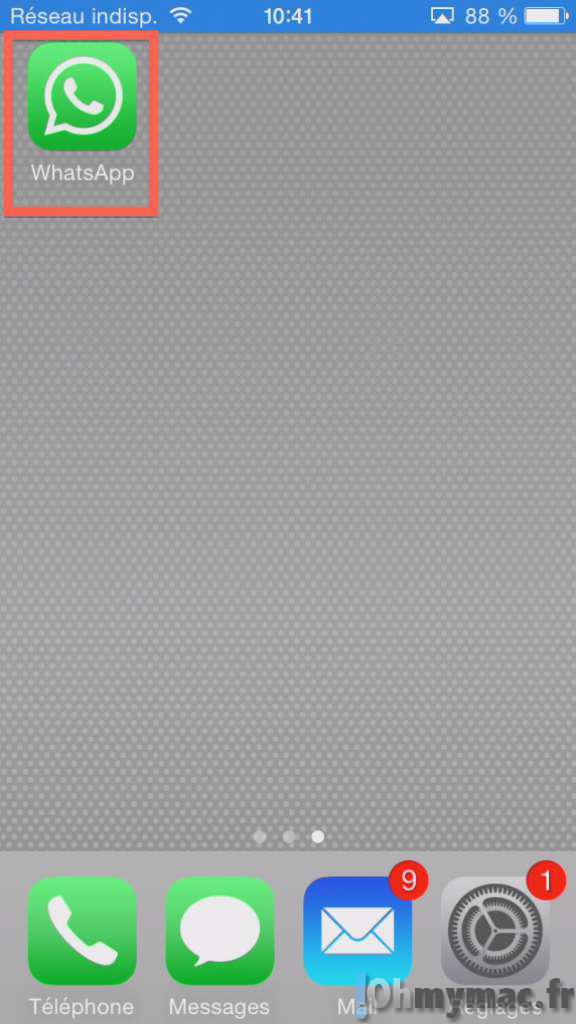
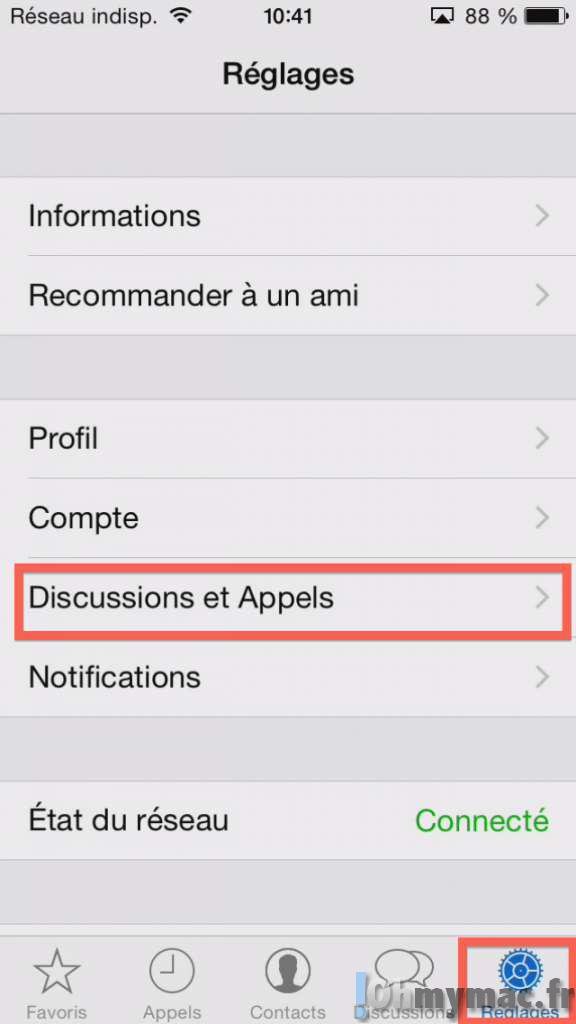
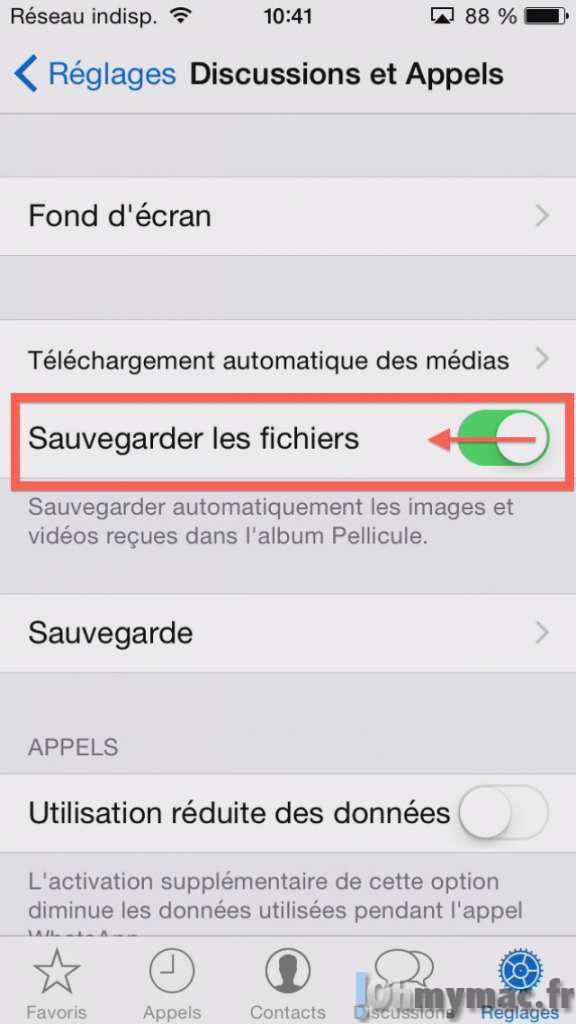
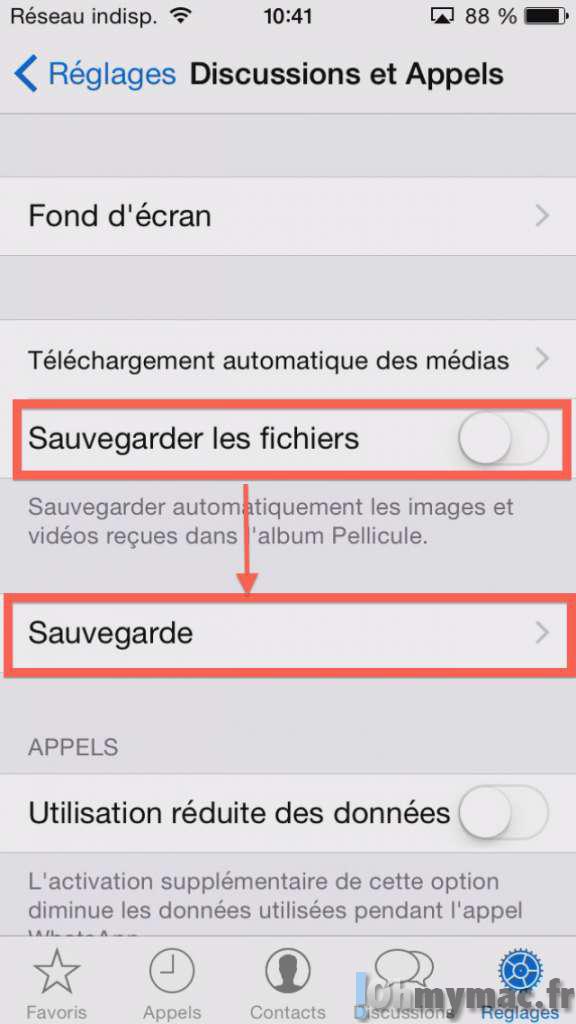
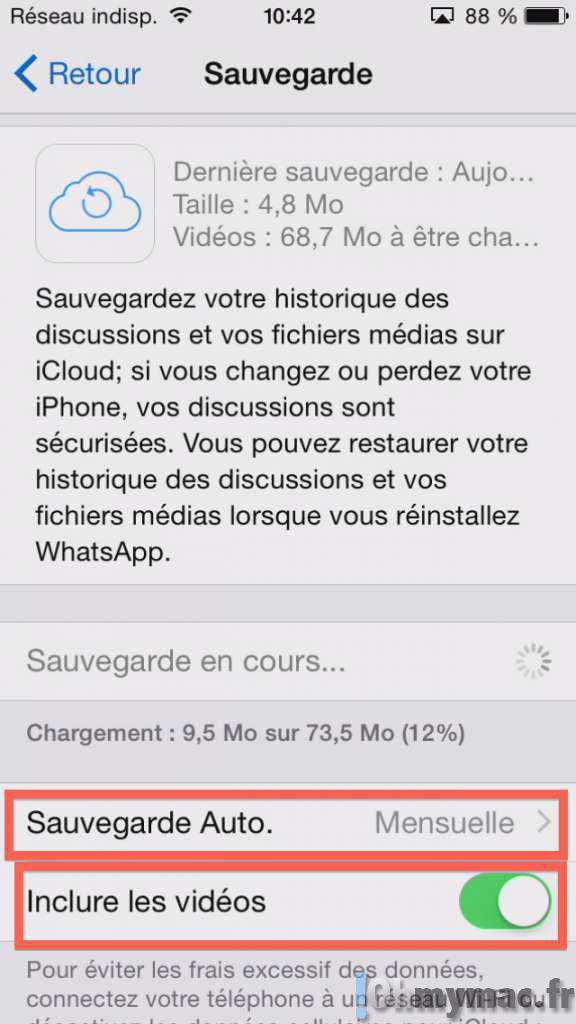
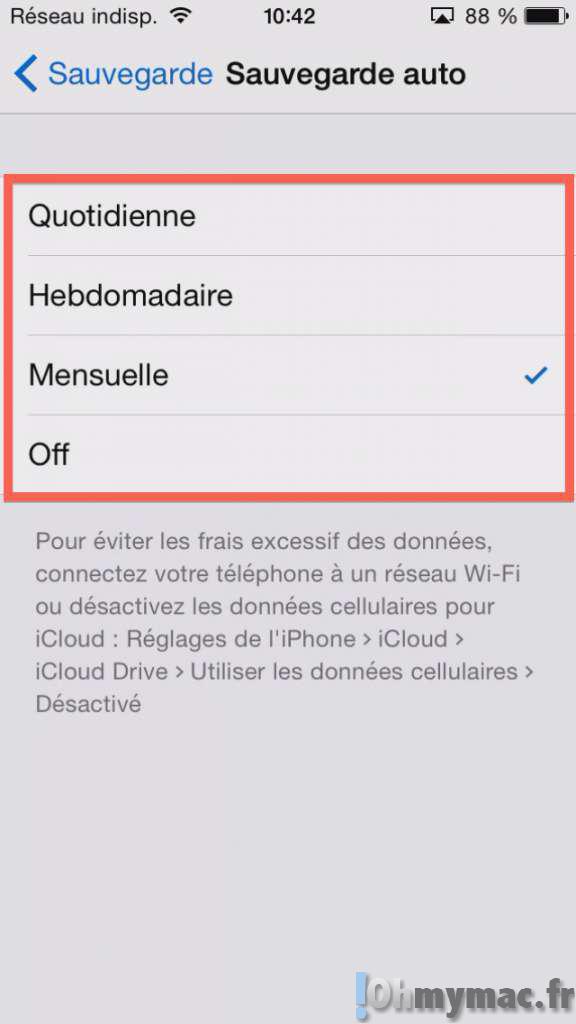
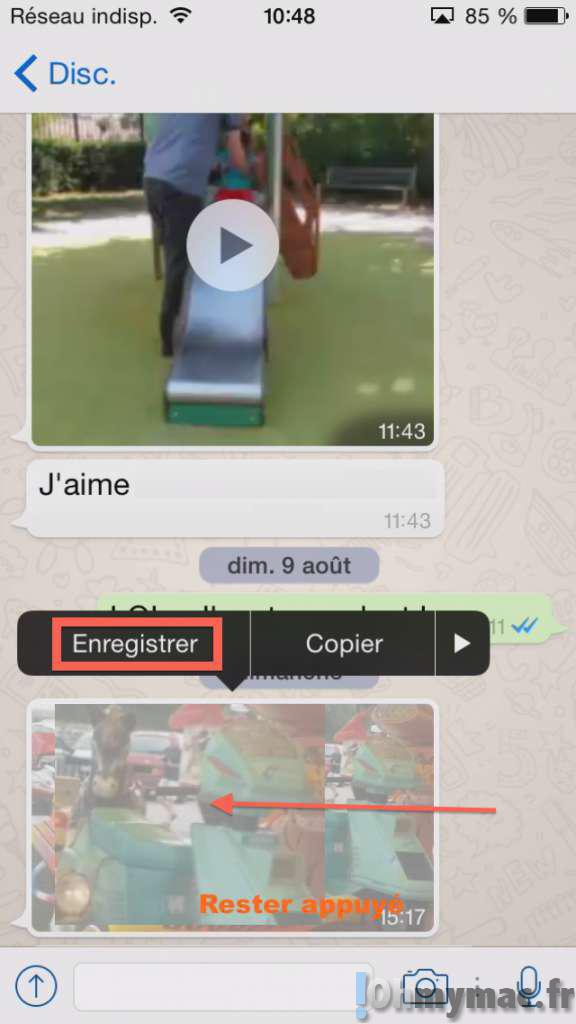








Bonjour,
Comment faire pour enregistrer les médias reçus par WhatsApp mais dans un album « WhatsApp » plutôt que dans pas le fil des photos ? (J’ai un iPhone 6s)
Merci